Apakah Anda mengalami masalah crash Modern Warfare di PC? Kemudian, berikut adalah beberapa perbaikan yang dapat Anda coba!
Call of Duty: Modern Warfare adalah salah satu game yang paling banyak dimainkan hingga saat ini. Tapi, saat ini, banyak Panggilan Tugas: Peperangan Modern pemain mengeluh bahwa mereka menghadapi crash acak di PC saat bermain game dan berjuang untuk memenangkan posisi teratas. Selain itu, ia membeku bahkan dalam mode satu pemain. Namun, ada banyak penyebab karena itu COD: MW crash. Dari semua, beberapa yang inti disebutkan di bawah ini.
- Driver video dan audio lama atau rusak.
- File game rusak.
- Perangkat lunak pihak ketiga saling bertentangan.
- Kualitas tekstur.
Jadi, ini adalah beberapa poin inti yang menyebabkan Modern Warfare crash. Selain itu, pastikan PC Anda memenuhi persyaratan minimum atau yang direkomendasikan untuk gim. Kembali ke intinya, jadi jika Anda adalah pemain COD inti dan sayangnya mengalami kesalahan dev atau kesalahan fatal maka tidak perlu khawatir. Mari baca solusi di bawah ini untuk perbaiki kesalahan panggilan tugas perang modern!
Cara Mengatasi Crashing Modern Warfare Di PC
Di sini, di Tech Pout, kami telah membuat daftar beberapa solusi mudah namun produktif untuk memperbaiki Call of Duty: - Masalah mogok Modern Warfare di PC. Mari kita baca di bawah ini!
Perbaiki 1: Pastikan Aplikasi yang Menjalankan Latar Belakang Ditutup
Awalnya, apa yang dapat Anda lakukan untuk memperbaiki masalah ini – pastikan untuk menutup semua aplikasi yang berjalan di latar belakang. Terutama, kamu perangkat lunak antivirus yang bisa sangat protektif dan karenanya menyebabkan masalah crash Modern Warfare pada Windows 10. Coba metode ini pada tahap yang sangat awal dan sayangnya jika ini tidak berhasil maka beralihlah ke metode kami selanjutnya.
Perbaiki 2: Perbaiki File Game Anda
Setiap kali Anda mengalami masalah crash game, maka Anda selalu dapat mencoba metode ini untuk memperbaiki masalah crash. File yang rusak atau rusak dapat menyebabkan masalah mogok acak. Demikian pula, untuk perbaiki Call of Duty Modern Warfare yang mogok di PC Anda dapat memindai file yang rusak dan memperbaikinya juga. Inilah cara melakukannya di Steam!
Langkah 1:- Buka perpustakaan Game Anda, lalu klik kanan pada game Call of Duty: Modern Warfare, setelah ini pilih Properties.
Langkah 2:- Kemudian, beralih ke tab File Lokal.
Langkah 3:- Kemudian, klik Verifikasi Integritas File Game.
Hanya itu saja! Anda perlu lakukan untuk menjalankan metode ini. Jika ini tidak terbukti cukup untuk memperbaiki kerusakan Modern Warfare, maka lanjutkan ke solusi berikutnya.
Baca selengkapnya: Cara Memperbaiki Shockwave Flash Crashed Error Di Google Chrome
Perbaiki 3: Sesuaikan Kualitas Tekstur Menjadi Tinggi atau Normal
Metode selanjutnya untuk memperbaiki masalah yang mengganggu ini adalah – sesuaikan kualitas tekstur menjadi normal atau tinggi. Terkadang, karena grafis rendah, masalah crash game acak terjadi. Banyak pengguna COD: Modern Warfare dapat mengatur pengaturan grafis mereka ke rendah, yang bisa menjadi penjahat sebenarnya di baliknya Call of Duty: Masalah mogok Modern Warfare di komputer. Dan, banyak gamer kelas atas menemukan bahwa menyetel Kualitas Tekstur ke Normal atau Tinggi dapat menyelesaikan masalah. Akibatnya, Anda juga bisa melakukannya!
Langkah 1:- Buka game COD: Modern Warfare Anda di PC. Kemudian beralih ke Opsi, setelah ini menuju ke Pengaturan Game, dan terakhir Grafik.
Langkah 2:- Setelah itu, di bawah Bagian Detail & Tekstur, sesuaikan Resolusi Tekstur ke Normal atau Tinggi.
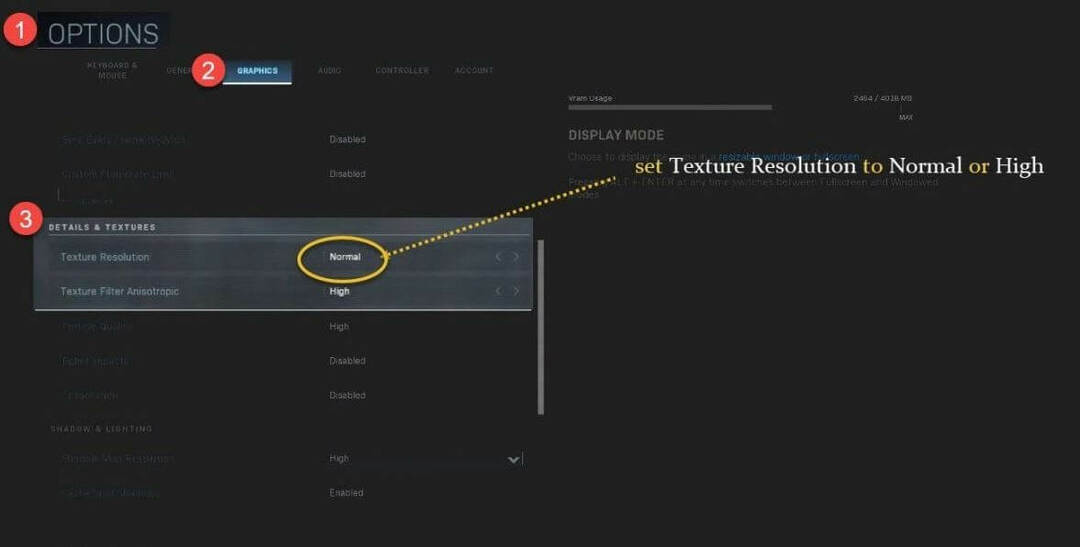
Terlepas dari ini, Anda dapat menyimpan semuanya dengan nilai rendah. Bersamaan dengan ini, pastikan untuk mematikan Sync Every Frame (V-Sync).
Baca selengkapnya: Perbaiki World of Warcraft Tidak Dapat Memulai Akselerasi 3D
Perbaiki 4: Perbarui Driver Perangkat Anda
Setiap kali Anda mengalami masalah mogok saat bermain game, itu mungkin terjadi karena driver grafis rendah atau rusak. Untuk memastikan kinerja permainan yang efektif, Kartu Grafis adalah komponen inti. Jadi, dalam hal ini, selalu pastikan bahwa driver grafis Anda selalu dikaitkan dengan versi terbarunya. Dan, berikut ini adalah sekilas metode untuk unduh driver grafis cukup mudah.
Lihat, tampaknya, Anda mungkin mengunduh driver melalui situs resmi atau menggunakan alat utilitas bawaan Windows Device Manager. Tapi, inilah satu pendekatan terbaik untuk melakukan tugas pembaruan driver yang memakan waktu ini dalam beberapa saat. Dan, yaitu, menggunakan alat pembaruan driver, dan ketika harus memilih alat pembaruan driver terbaik maka Bit Driver Updater adalah satu-satunya yang mendapat pujian.
Pembaruan Driver Bit adalah alat pembaru driver berkualitas tinggi yang memungkinkan Anda memperbarui semua driver hanya dalam satu klik. Bukankah itu sangat menakjubkan dan menghemat waktu? Tentu saja! Ingin tahu cara kerjanya? Kemudian, berikut adalah tutorial singkat yang menjelaskan cara kerja Bit Driver Updater!
Langkah 1:- Unduh dan luncurkan Bit Driver Updater di sistem Anda.
Langkah 2:- Kemudian, Anda perlu menunggu hingga proses Pemindaian Otomatis selesai.
Langkah 3:- Setelah ini, itu akan menghasilkan daftar driver yang perlu diperbarui, kemudian meninjau seluruh daftar.
Langkah 4:- Terakhir, Anda akan menemukan tombol Perbarui Sekarang yang disajikan di sebelah driver, klik untuk memperbarui & menginstal versi baru driver. Plus, jika Anda ingin memperbarui semua driver sekaligus, klik opsi Perbarui Semua.

Itu saja yang perlu Anda lakukan untuk perbarui driver menggunakan Bit Driver Updater. Perbarui driver grafis Anda dan perbaiki Call of Duty: Modern Warfare crashing pada PC secara permanen. Dan, klik pada tab unduhan yang diberikan di bawah ini untuk menginstal Bit Driver Updater yang menakjubkan.

Call of Duty: Modern Warfare Crashing di PC SOLVED
Jadi, begitulah cara Anda bisa perbaiki kesalahan mogok Modern Warfare di PC. Jika Anda menghadapi masalah pembekuan acak dengan gim Anda saat bermain, maka Anda dapat mencoba perbaikan yang disebutkan di atas. Namun, Anda tidak perlu mencoba semuanya, cukup pilih salah satu yang sesuai dengan tagihan. Terakhir, jangan lupa untuk berlangganan Newsletter kami. Plus, beri tahu kami pendapat Anda tentang ini di kotak komentar di bawah. Kami akan sangat senang mendengar kabar Anda. Jadi, sampai tulisan kami berikutnya, tetap berhubungan dengan kami!